![]() zie instructievideo nieuwsbrief #88 op 21:39
zie instructievideo nieuwsbrief #88 op 21:39
Gradius de Vries vraagt: "Sinds kort kan ik de tekst van programma's nauwelijks meer lezen op mijn laptop. De zoekbalk van Google is bijvoorbeeld niet zichtbaar omdat alles heel licht is. Ik heb al geprobeerd met cleartype de tekst duidelijker te maken, maar dat helpt niet. Weet jij hoe dat komt?"
Antwoord: De helderheid van de weergave is in te stellen via Instellingen, onderdeel Systeem, sub Beeldscherm. Hier zit echter zelden het probleem, de schermafdruk die je me stuurde laat (op mijn computer) dan ook geen weergaveproblemen zien. Ik vermoed daarom dat het beperkte contrast op de betreffende laptop wordt veroorzaakt door de instellingen van het beeldscherm zelf. De beeldscherminstellingen zijn doorgaans toegankelijk via de soft touch-menuknoppen op het beeldscherm zelf (bij laptops meestal via de knoppen op de bovenste rij van het toetsenbord, gecombineerd met de functietoets). Door de helderheid (brightness) en/of het contrast bij te stellen, wordt de weergave weer hersteld. Lukt het niet met deze instellingen, probeer dan (via diezelfde knoppen) of het probleem wordt opgelost door de standaard instellingen te herstellen.
TIP: De met de functietoets te activeren knoppen werken alleen als de door de fabrikant beschikbaar gestelde drivers zijn geļnstalleerd.
Als alternatief zijn de beeldscherminstellingen ook softwarematig aan te passen met behulp van een door de fabrikant meegeleverde tool (te openen via een rechter muisklik op het bureaublad). Dit kan bijvoorbeeld Intel HD Graphics Control Panel (onderdeel Beeldscherm) of NVIDIA-configuratiescherm (onderdeel Bureaubladkleurinstellingen aanpassen) zijn.
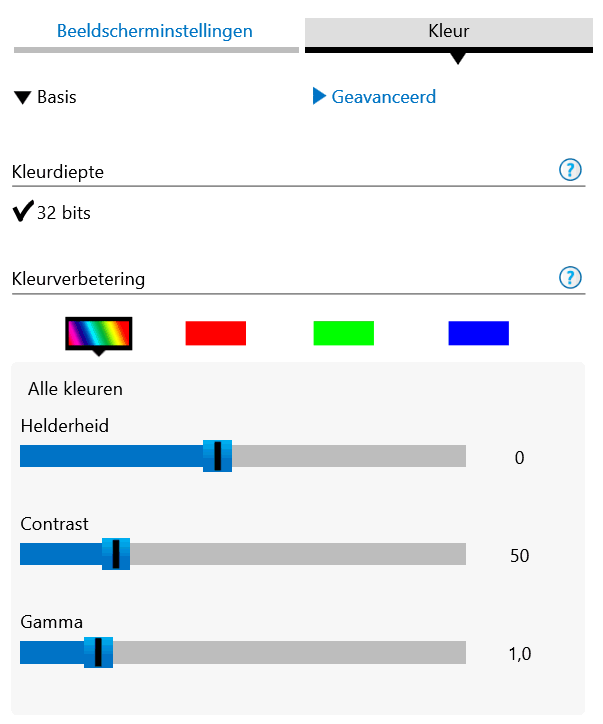
© 2001-2025 - Menno Schoone - SchoonePC - Rotterdam - Privacyverklaring